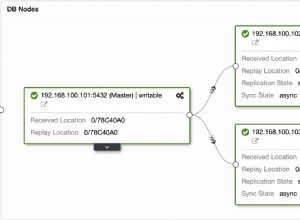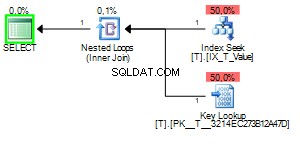Menjalankan XAMPP dengan MySQL
Berikut adalah petunjuk langkah demi langkah yang tepat untuk benar-benar mengintegrasikan MySQL ke XAMPP di Windows. Ini telah berhasil diuji dengan Windows 10 dan XAMPP 7.3.11 untuk kedua MySQL 8.0.18 dan 5.7.28 .
- Hentikan MySQL (yang sebenarnya adalah MariaDB) di Panel Kontrol XAMPP.
- Unduh server komunitas MySQL sebagai arsip zip (versi Windows 64 bit)
- Ganti nama
C:\xampp\mysqlkeC:\xampp\mariadb - Ekstrak arsip zip yang diunduh ke
C:\xampp\mysql. Pastikan Anda mengekstrak level folder yang memiliki subfolderbin,include,libdll. - Salin
C:\xampp\mariadb\bin\my.inikeC:\xampp\mysql\bin - Buka
C:\xampp\mysql\bin\my.inidalam editor dan beri komentar pada baris yang dimulai dengankey_buffer=di[mysqld]bagian. -
Buka prompt perintah dan jalankan perintah berikut:
Untuk MySQL 8.0.18 :
cd C:\xampp\mysql bin\mysqld --initialize-insecure start /b bin\mysqld bin\mysql -u root CREATE USER [email protected]; SOURCE C:/xampp/phpMyAdmin/sql/create_tables.sql; GRANT SELECT, INSERT, DELETE, UPDATE, ALTER ON phpmyadmin.* TO [email protected]; ALTER USER [email protected] IDENTIFIED WITH mysql_native_password BY ''; ALTER USER [email protected] IDENTIFIED WITH mysql_native_password BY ''; \q bin\mysqladmin -u root shutdownUntuk MySQL 5.7.28 :
cd C:\xampp\mysql bin\mysqld --initialize-insecure --log_syslog=0 start /b bin\mysqld --log_syslog=0 bin\mysql -u root CREATE USER [email protected]; SOURCE C:/xampp/phpMyAdmin/sql/create_tables.sql; GRANT SELECT, INSERT, DELETE, UPDATE, ALTER ON phpmyadmin.* TO [email protected]; \q bin\mysqladmin -u root shutdown -
Mulai Apache dan MySQL di Panel Kontrol XAMPP.
- Buka http://localhost/phpmyadmin
dan verifikasi bahwa server database Anda sekarang dilaporkan sebagai
MySQL Community Server.